Annons
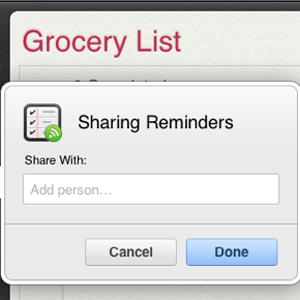 Apple-ekosystemet handlar inte bara om att synkronisera data och använda flera Mac-konton, det innehåller också funktioner och appar som är användbara för dem speciella människor och VIPs i ditt liv - personer som du inte ignorerar deras e-postmeddelanden eller telefonsamtal, och för dem du förmodligen delar foton med.
Apple-ekosystemet handlar inte bara om att synkronisera data och använda flera Mac-konton, det innehåller också funktioner och appar som är användbara för dem speciella människor och VIPs i ditt liv - personer som du inte ignorerar deras e-postmeddelanden eller telefonsamtal, och för dem du förmodligen delar foton med.
Det finns flera iOS- och OS X-funktioner och appar som du kan använda för att lyfta fram de speciella människorna i vårt liv utan att behöva köpa fler appar eller hårdvara. Du kan ställa in meddelanden om e-post och ringsignaler och dela album med foto-strömmar, kalenderdatum och påminnelser, och till och med köpta appar med familjemedlemmar eller en riktigt nära vän eller två.
Speciella ringsignaler och texttoner
Standardringtonen för iPhone heter Marimba, som kommer från musikinstrumentet med dess namn. Men om du är ny på iPhone kanske du inte vet att iPhone innehåller två dussin andra ringsignaler du kan välja mellan att tilldela specialpersoner på din kontaktlista. Så till exempel kan du tilldela Harp-ringsignalen till din make eller släkting, så att du vet specifikt när han eller hon ringer dig.

För att tilldela en speciell ringsignal, tryck på Kontakter -knappen i telefonappen, välj din kontakts namn och välj sedan Redigera -knappen uppe till höger. Bläddra sedan ner till ”ringtone”Och klicka på den. Därifrån kan du förhandsgranska olika ringsignaler och tilldela en till din kontakt.

Lägg märke till att du kan göra samma sak med textmeddelandetoner och vibrationer. Jag använder faktiskt dessa speciella toner för att ignorera samtal och textmeddelanden med standardljuden.
Du kan också rulla dina egna ringsignaler med Garageband (Jeffry förklarar hur här Hur du skapar dina egna unika iPhone-ringsignaler med Garageband [Endast Mac] Läs mer , eller så kan du köpa ringsignaler via iTunes-appen > Mer> Toner. Jag har gjort ringsignaler av mina familjemedlemmars favoritlåtar, så jag vet definitivt när de ringer.

Det finns också iPhone-appar som låter dig ladda ner gratis toner, till exempel Ringsignaler 500 000+ [No Longer Available].
VIP-postlista och regler
Du kan lägga till speciella personer i din VIP-postlista. På så sätt visas alla e-postmeddelanden från den personen i en enda mapp. Om du vill lägga till en kontakt till din VIP-lista på din iPhone väljer du personens e-postmeddelande; tryck sedan på deras namn i Från adressfält och tryck därifrån på “Lägg till VIP.”
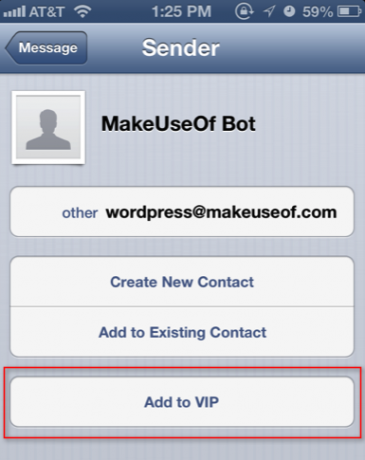
Dina VIP: er dyker upp på alla dina Mac- och iOS-enheter som är anslutna via ditt iCloud-konto. På samma sätt, för att lägga till en VIP i din lista i Mail-applikationen för Mountain Lion, välj kontaktens namn i Från fältet i ett e-postmeddelande och flytta sedan markören till vänster om deras namn. Välj Star-ikonen som kommer att lägga till den e-postadressen till din VIP-lista.
Postregel för speciella människor
Du kan också använda en e-postregel för att markera speciella personer, vilket kommer att göra att e-postikonen i din Mac-dockning går till studsa upp och ner när du får ett e-postmeddelande från en vald person eller någon i en grupp i din kontaktlista.

För att ställa in det här väljer du en kontakts e-post och öppnar sedan Inställningar fönster för Mail. Klicka sedan på "Regel”-Knappen och sedan”Lägg till regel" knapp. Skriv personens namn i beskrivningen och se till att deras e-postadress finns i "Alla mottagare> innehåller" textfält. Du kan också använda "Från" i listrutan med parametrar.
Klicka sedan på "Flytta meddelande”-Knappen och välj”Avvisningsikon i docka”. Klick OK, och när ett e-postmeddelande från din valda person anländer kommer denna regel att aktiveras.
Dela kalenderavtal
Du kan dela kalenderavtal med betydande andra. Säg att du schemalägg en tandläkare som utses för ditt barn i din Kalender-app. Du kan använda "Lägg till inbjudna ...”-Funktion för att dela kalenderdatumet med din make. Den här funktionen skickar den inbjudna ett e-postmeddelande med kalenderdatumet bifogat. När inbjuden accepterar kalenderdatumet läggs det till i sin stödjande kalender-app.

Dela påminnelser lista
Appen Påminnelser som nu ingår i både iOS 6 och Mountain Lion kan också användas för att dela utvalda listor med andra. Inställning av listdelning kan emellertid endast göras genom att logga in på ditt iCloud-konto via en webbläsare.
När du har loggat in väljer du appen Påminnelser på hemsidan.

Välj eller skapa en ny lista och håll sedan musen till höger om den markerade listan. Klicka på Dela med sig ikon som dyker upp och skriver in e-postadressen till personen du vill dela listan med. Om personens namn finns i din kontaktlista, bör e-postmeddelandet dyka upp. När mottagaren har godkänt din lista visas vad du lägger till i listan automatiskt i appen Påminnelser.
Dela appar
Om du har appar som du köpte från iTunes App Store eller Mac App Store som du vill dela med en familjemedlem kan detta också göras. Starta. På iOS-enheten som du vill dela appar till inställningar app och tryck sedan på “iTunes & App Butiker”. Därifrån knackar du på Apple ID längst upp. Välj i popup-fönstret Logga ut, och logga in igen med din kontoinformation.
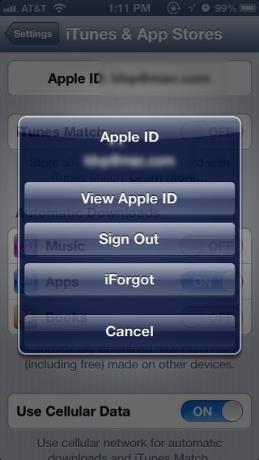
Leta reda på appen du redan har köpt och tryck på "Installera" -knappen för den appen. Du får ett meddelande om att du redan har köpt föremålet. Klick OK och ladda ner. När nedladdningarna har gjorts bör personen gå tillbaka till inställningar app och logga in igen på sitt konto.
Det enda förbehållet med den här metoden är att personen kan behöva logga in på ditt konto igen för framtida uppdateringar av appar du har delat.
Några andra delningsfunktioner du kanske är intresserade av inkluderar delning av dina iOS- och iPhoto-foton via fotoflöde Vad är iCloud Drive och hur fungerar det?Förvirrad över vad som gör iCloud Drive annorlunda än Apples andra molntjänster? Låt oss visa dig vad den kan göra och hur du kan dra nytta av det. Läs mer , och använda appen Hitta mina vänner för att veta var dina familjemedlemmar är.
För andra iOS- och OS X-relaterade idéer, kolla in dessa artiklar:
- 10 nya iOS 6-inställningar som du borde veta om 10 nya iOS 6-inställningar som du borde veta omSom med alla operativsystem eller programvara bör du så småningom ta lite tid att se vilka inställningar som finns. Den senaste versionen av iOS 6 innehåller ett antal inställningar som ger bättre kontroll över ... Läs mer
- Tips för att hjälpa dig bli mer klar med fotostream [iOS & OS X] Tips för att hjälpa dig bli mer klar med fotostream [iOS & OS X]Idag handlar Apple om att få dina data synkroniserade mellan dina Mac- och iOS-enheter. Företaget inser att många Apple-kunder har mer än en enhet och även om de kan ha något ... Läs mer
- 8 tips för hur du kan använda OS X Notification Center 8 tips för hur du kan använda OS X Notification CenterMed Mountain Lion kom introduktionen till skrivbordet på det välkända Notification Center, porterat från iOS-ursprung. Det har skapat ännu mer enhet mellan skrivbordet och det mobila operativsystemet och replikerar i grunden funktionalitet som är ... Läs mer
Låt oss veta vad du tycker om dessa delnings- och markeringsfunktioner på iOS- och OS X-enheter. Finns det några andra sätt du delar med familj och vänner eller känner igen dem specifikt på dina enheter? Dela dina tips.
Bakari är frilansande författare och fotograf. Han är en länge Mac-användare, fan av jazzmusik och familj.

